Alguns empreendedores ainda podem não saber, mas o Trello é um grande aliado para os negócios. Gerenciar a rotina, projetos e demais demandas não é nada fácil na correria do dia a dia de uma empresa… E o Trello surge justamente para ajudar nessa missão!
Pare e pense: quantas vezes você ou a sua equipe já perdeu prazos, esqueceu informações valiosas ou simplesmente não executou uma tarefa por não ter dado a devida atenção à organização?
Pois é, isso é mais comum do que você imagina…
Quem trabalha no Ecommerce sabe bem o volume de informações que precisam ser encaradas diariamente, desde gestão das estratégias de marketing digital, até definição de novos parceiros, horários de reuniões etc.
Foi pensando nisso que elaboramos um Passo a Passo com tudo o que você precisa saber para utilizar o Trello, uma ferramenta que a cada dia ganha mais destaque entre as empresas…
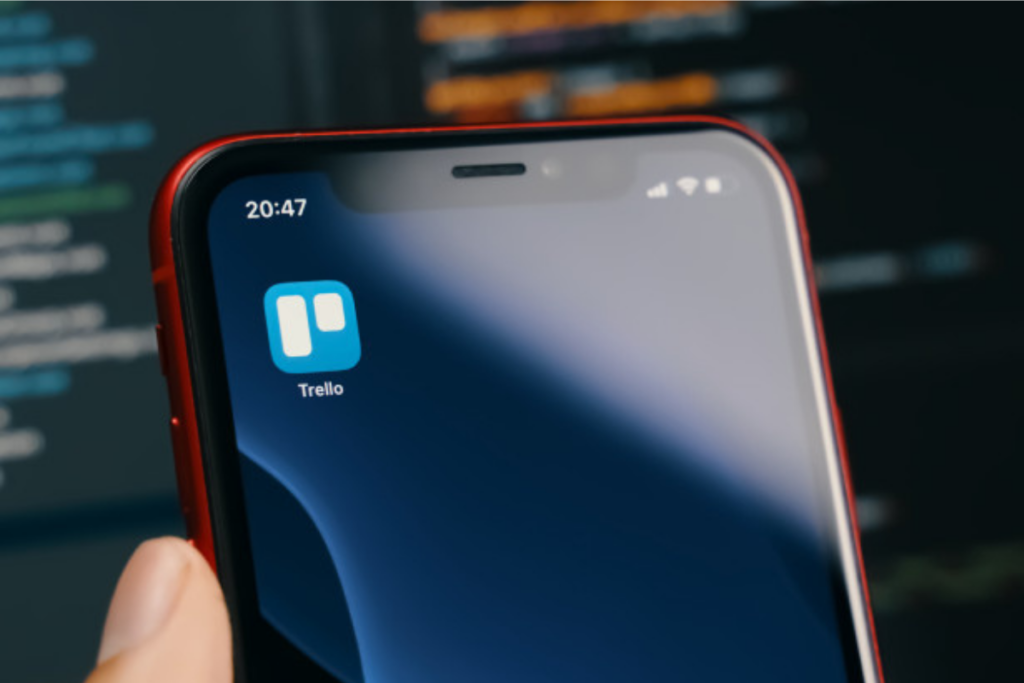
O que é Trello?
Basicamente, Trello é uma ferramenta em que você, o líder de equipes e os próprios funcionários podem organizar as tarefas e projetos em quadros, os chamados boards.
Dentro desses quadros, dá para criar diversas seções e inserir cartões (ou cards) com as descrições, o colaborador responsável pela demanda, o prazo de entrega e demais informações necessárias para o cumprimento da tarefa…
Na prática, essas marcações são relevantes não só para quem vai realizar determinada atividade, mas também para as outras pessoas do time, que precisam acompanhar a rotina de trabalho do time como um todo.
Há também a possibilidade de inserir etiquetas coloridas, ajudando a categorizar as demandas e definir o senso de urgência delas…
Por exemplo: a tarefa tem um bom prazo para ser realizada? Você pode inserir uma etiqueta verde. Se for algo urgente, dá para adicionar uma etiqueta vermelha, e por aí vai…
Como Criar e Usar um Quadro no Trello
Na hora de criar seu primeiro quadro no Trello basta clicar no sinal de mais (+), que fica no canto superior direito, ou em “criar novo quadro”.
Após o clique, surgirá um espaço para você preencher o título do quadro, além da opção para informar se o board vai ser particular ou público, e a escolha do plano de fundo…
Feito isso, só clicar em “criar quadro” e começar a adicionar listas e cartões com as tarefas…
Um detalhe importante: você pode aproveitar as listas que foram geradas automaticamente, alterando apenas as suas informações, ou deletá-las e criar novas. Tudo vai depender da sua necessidade e da forma como você pretende gerenciar o seu quadro no Trello…
Caso opte por uma nova lista, faça o seguinte:
- Clique em “Adicionar outra lista”;
- Altere o título clicando duas vezes (duplo clique) sobre o título.
E para outras funcionalidades, como: adicionar cartão, copiar ou mover listas, clique nos três pontinhos ao lado do título.
Aliás, falando em cartão…
Criei um Cartão, e Agora?
Depois que você tem um, dois ou vários cartões criados no quadro, há diversas opções que ajudam no gerenciamento das tarefas no Trello:
- Convidar membros;
- Adicionar etiquetas coloridas;
- Checklists;
- Data de entrega;
- Anexos;
- Capas;
- E mais…
Também há a possibilidade de realizar ações para Mover, Copiar, Assistir ou Arquivar um determinado cartão. Mas não só isso…
Dá Para Integrar o Trello a Outras Ferramentas?
Sim! Nesse caso, o Trello pode ser integrado a diversos outros recursos que as pessoas utilizam na rotina de trabalho. Alguns deles são:
- OneDrive;
- Google Drive;
- Dropbox;
- E outras.
Mas como fazer isso? Simples:
Basta clicar em “Mostrar menu” e depois em “Power-Ups”. Feito isto, escolha o programa que você deseja integrar ao Trello e clique no botão “adicionar”. Simples, rápido e fácil…
E outro fator importante: quem utiliza a ferramenta não precisa ficar limitado apenas ao uso pelo computador…
Trello App Para Smartphones
Além da versão para computador, o Trello também está disponível para celulares Android e iPhone (iOS), possuindo as mesmas funcionalidades da versão para PC.
Uma vantagem de usar o aplicativo Trello é a chance de configurar notificações push, que permitem o recebimento de alertas sobre atualizações dos quadros, cartões e demais atividades…
Além disso, o Trello app não precisa necessariamente estar conectado à internet para funcionar. Todas as edições feitas offline são automaticamente sincronizadas a partir do momento que a conexão do aparelho for restabelecida.
Ou seja: uma ferramenta que te permite gerenciar projetos e tarefas de qualquer lugar…
Assim, depois de todas as informações, só há uma pergunta a ser feita: vale a pena mesmo utilizar o Trello no meu negócio?
Devo Implementar o Trello na Rotina de Trabalho da Minha Empresa?
Agora que você já sabe para que serve o Trello e como utilizar a ferramenta, vale a pena considerar sua adoção na hora de organizar melhor as suas tarefas e as da sua equipe.
No cenário atual em que a maioria das empresas estão trabalhando remotamente, nunca foi tão importante manter todos os colaboradores alinhados com o que cada um está fazendo…
Até mesmo para quem está saindo de casa para trabalhar… O Trello funciona como uma grande agenda virtual, só que infinitamente mais organizada e estruturada! Afinal de contas, é bem mais fácil perder papéis, post-its e anotações soltas, não é mesmo?
Gostou do artigo? Para não perder essas e outras dicas, inscreva-se AGORA MESMO em nossa newsletter e receba mais artigos como este! É só clicar no box abaixo.




